
Jest wiele ludzi Dla tych, którzy uważają obliczanie wskaźników za zniechęcającą wspinaczkę. Chociaż jest to prosty proces, często występują błędy w formułach służących do jego obliczania. Nie będę wymieniał nazwisk, ale na tego typu błędy natrafiłem nawet na profesjonalnych serwisach, które mają pomagać osobom, które mają z nimi problemy. Wiem, że może to zabrzmieć przesadnie, ale gwarantuję, że to prawda.
Szczęście, po raz kolejny mamy pomoc przewyższaćTa aplikacja jest używana do prawie wszystkiego, co wielu z nas uważa za niezbędne na co dzień. I tak, to prawda, że istnieje wiele operacji, które można wykonać zwykłym kalkulatorem, jak te w Windowsie czy te na naszych smartfonach (i obliczyć ich procent), ale dlaczego nie pójść trochę dodatkowo? Zobaczymy trzy typowe operacje związane z procentamii utwórz arkusz kalkulacyjny, który pozwoli nam obliczyć go automatycznie.
Oblicz procent liczby
Jest to oczywiście najprostszy z tych trzech kalkulatorów. To, czego szukamy, to wprowadzenie sumy i procentu, a kalkulator zwróci wartość liczbową. Najlepiej chyba to zrozumieć na przykładzie: Jeśli wpiszesz 200 jako sumę, a 5% jako procent, kalkulator zwróci 10, ponieważ 10 to 5% z 200.
Zaczniemy od projektu graficznego kalkulatora. W moim przypadku lubię rozróżniać kolorami, w których komórkach powinniśmy wpisywać dane, a w których nie. Możemy również zablokować komórki, w których będą zawarte formuły, abyśmy przypadkowo ich nie usunęli, w innym procesie powiemy Ci, jak to zrobić. W każdym razie po zastosowaniu formatów i tak dalej mój kalkulator wygląda tak:
Jak możesz wywnioskować, będziemy musieli wpisać sumę w B1 i procent w B2. Pamiętaj jednak, aby zastosować do tych komórek odpowiednie formaty, czyli liczbę na B1 i B3 oraz procent na B2:
Teraz wystarczy przejść do B3 i napisać następującą formułę: „= B1 * B2” (bez cudzysłowów). I to wszystko. Dzięki tej prostej formule będziesz już mieć podstawowy kalkulator procentowy:
Pamiętaj, tak, zmień odniesienia do komórek, jeśli używasz innych niż te pokazane na obrazach.
Oblicz procentową wartość jednej liczby w stosunku do drugiej
Zmieńmy sytuację. Wyobraź sobie, że chcesz wskazać dwie liczby, a kalkulator powie Ci, jaka jest procentowa wartość B w stosunku do A. 80 to 40% z 200.
Tak jak poprzednio, zaimplementuj dla niego układ wizualny, w moim przypadku wygląda to następująco:
Oczywiście w tym przypadku będziesz musiał zastosować format liczbowy do komórek B1 i B2 oraz procent do B3. Mając wszystko gotowe, przejdź do B3 i wpisz formułę „= 1 / B1 * B2” (znów oczywiście bez cudzysłowów), a kalkulator będzie gotowy:
Zauważ, że wartość B w tym przykładzie jest mniejsza niż wartość A, ale w rzeczywistości może być również użyta w odwrotnej kolejności, na przykład do obliczenia procentowej wartości wzrostu ceny. W tym celu należy pamiętać, że od wyniku należy odjąć 100 lub użyć zmodyfikowanej wersji formuły: „=(1/B1*B2)-1”.
Wyszczególnij część ceny związaną z podatkiem VAT
Wyobraź sobie, że zapłaciłeś za produkt lub usługę i znasz tylko ostateczną kwotę, jaką będziesz musiał zapłacić, ale nie znasz kwoty odpowiadającej VAT. Dobrą wiadomością jest to, że jeśli znasz stawkę, która została zastosowana, bardzo łatwo ją obliczyć. Pamiętajmy, że w Hiszpanii są to trzy rodzaje podatku VAT:
| wartość podatku | wysokość podatku |
| ogólny | 21,00% |
| upuszczać | 10,00% |
| bardzo obniżona | 4,00% |
A to, czego chcemy, to kalkulator, który poda ostateczną cenę, jaką zapłaciliśmy i odpowiednią stawkę VAT, a to w zamian poda nam to, co zapłaciliśmy jako stawkę i kwotę bez VAT. W tym przypadku użyjemy dwóch pól wejściowych i dwóch pól wyjściowych, mniej więcej tak:
W takim przypadku zastosujemy format waluty do komórek B1, B3 i B4, a format procentowy do komórki B2. Gdy wszystko będzie gotowe, wpiszemy formułę „=(B1 / (1 + B2)) * B2” w komórce B3, a następnie „=B1-B3” w komórce B4. Zatem gdy wprowadzimy odpowiednie wartości w B1 i B2, widzimy podział VAT:
Jak widać, wykonanie tego rodzaju operacji w programie Excel jest naprawdę łatwe. A jeśli chcesz sprawdzić więcej sztuczek z arkuszami kalkulacyjnymi Microsoft, Tutaj znajdziesz jeszcze trzy, które mogą być bardzo praktyczne.

„Amatorski praktykujący muzykę. Wieloletni przedsiębiorca. Odkrywca. Miłośnik podróży. Nieskrępowany badacz telewizji.”

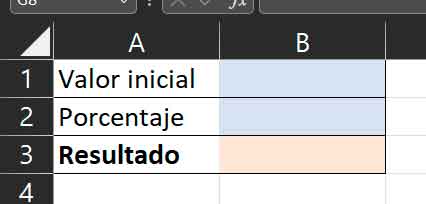
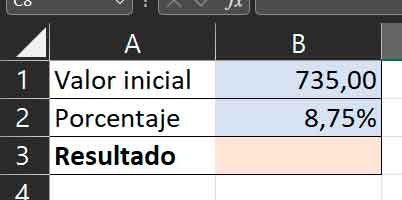
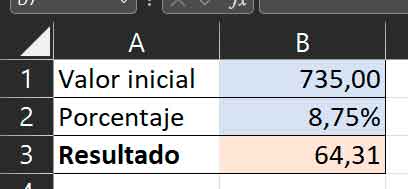
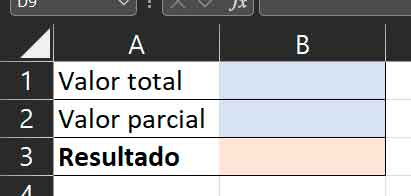
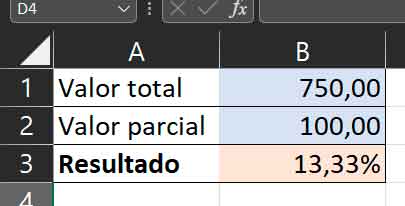
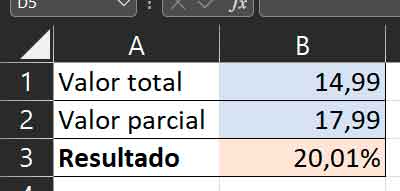
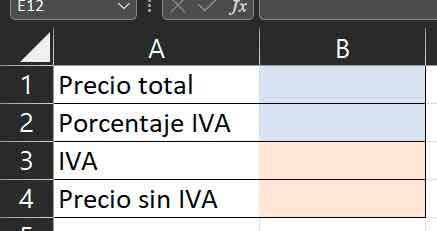
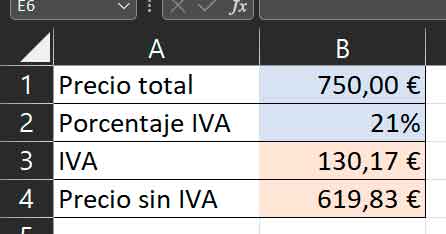

:quality(75)/cloudfront-us-east-1.images.arcpublishing.com/elcomercio/G73RL2I77RHUTF4Z247S57H3NM.jpg)

:quality(85)/cloudfront-us-east-1.images.arcpublishing.com/infobae/JCHP4WQPAJE7BLT42T6S57PYRY.jpg)

